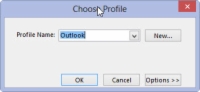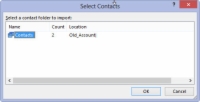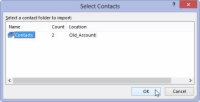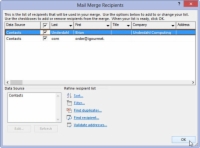Под претпоставком да користите Мицрософт Оутлоок као програм за е-пошту или менаџер контаката и Ворд 2013, и под претпоставком да садржи информације које желите да користите у обједињавању поште, можете да пратите ове кораке да бисте креирали листу прималаца:
1 Отворите шаблон за спајање поште. На картици Поштанске поруке, у групи Покрени обједињавање поште, изаберите Изабери примаоце→Изабери из Оутлоок контаката.
Ово ће бити повезано са Оутлоок-ом.
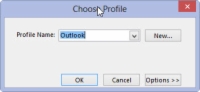
2Ако је потребно, изаберите свој профил у дијалогу Цхоосе Профиле и кликните на ОК.
Ово је опциони корак.
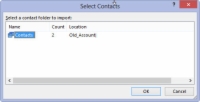
3У дијалогу Селецт Цонтацтс изаберите фасциклу са контактима.
Фасцикле контаката се креирају у Оутлоок-у, а не у Ворд-у.
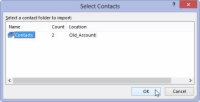
4 Кликните на ОК.
Ово штеди ваш избор.
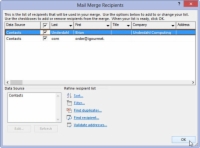
5 Користите оквир за дијалог Примаоци обједињавања поште да филтрирате листу прималаца.
Најједноставнији начин да то урадите, ако листа није предугачка, је једноставно да уклоните квачице поред имена особа које не желите на листи. Такође можете да кликнете на везу Филтер у оквиру за дијалог да бисте извршили напредније филтрирање.
6 Кликните на ОК када завршите са уклањањем листе прималаца.
Следећи корак у болном искуству познатом као спајање Ворд поште је уметање поља у главни документ.